0xc0000005 là lỗi gì? Cách sửa lỗi 0xc0000005 khi cài Win
0xc0000005 là lỗi gì? Cách sửa lỗi 0xc0000005 khi cài Win
Lỗi 0xc0000005 là một trong những lỗi phổ biến trên Windows, thường gây khó khăn khi khởi động ứng dụng hoặc hệ điều hành. Lỗi này có thể xuất phát từ nhiều nguyên nhân như virus, xung đột phần mềm hoặc phần cứng. Nếu bạn đang gặp phải lỗi 0xc0000005 và chưa tìm được cách xử lý thì Điện Thoại Vui sẽ giúp bạn giải quyết vấn đề nhanh chóng và hiệu quả thông qua bài viết bên dưới.
0xc0000005 là lỗi gì?
Lỗi 0xc0000005 là gì? Lỗi 'The application was unable to start correctly (0xc0000005)' là dấu hiệu cho thấy một ứng dụng không thể mở được do gặp sự cố trong quá trình khởi chạy. Đây là lỗi phổ biến trên hệ điều hành Windows, thường xảy ra khi có vấn đề về xung đột phần mềm hoặc dữ liệu bị hỏng.
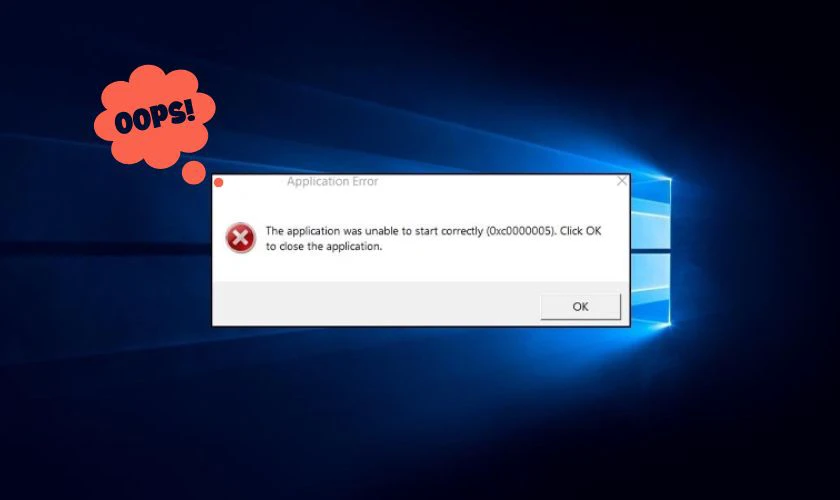
Mã lỗi này thường được hiển thị qua một hộp thoại thông báo khi người dùng cố gắng mở một chương trình. Lỗi này không gây nguy hiểm đến dữ liệu hay gây hại cho máy. Tuy nhiên, nó sẽ gây ra những gián đoạn và khó khăn cho người dùng khi làm việc. Vì thế, khi gặp lỗi này, hãy nhanh chóng khắc phục để có thể mở chương trình làm việc một cách thuận lợi và nhanh chóng nhất.
Lỗi 0xc0000005 nguyên nhân vì sao?
Nguyên nhân gây ra lỗi này rất đa dạng, có thể liên quan đến phần cứng, phần mềm, cấu hình hoặc thậm chí do virus xâm nhập. Hiểu rõ nguồn gốc của lỗi sẽ giúp bạn dễ dàng khắc phục và tránh các vấn đề tương tự trong tương lai. Dưới đây là những nguyên nhân thường gặp nhất:
Lỗi 0xc0000005 do phần cứng
Lỗi này có thể phát sinh khi phần cứng máy tính gặp sự cố, đặc biệt là RAM. RAM bị hỏng hoặc không tương thích có thể làm gián đoạn quá trình thực thi của các ứng dụng, dẫn đến lỗi 0xc0000005. Kiểm tra tình trạng RAM và thay thế nếu cần là bước đầu tiên để khắc phục lỗi do phần cứng.

Ngoài RAM, ổ cứng (HDD hoặc SSD) cũng là một yếu tố tiềm ẩn gây lỗi. Khi ổ cứng có các sector bị hỏng (bad sector), hệ điều hành không thể truy cập dữ liệu cần thiết để khởi chạy chương trình, dẫn đến lỗi này. Do đó, bạn cần kiểm tra và sửa chữa ổ cứng bằng các công cụ chuyên dụng như CHKDSK hoặc phần mềm của nhà sản xuất ổ cứng.
Lỗi 0xc0000005 do phần mềm
Một trong những nguyên nhân phổ biến khác là do phần mềm bị xung đột. Khi các ứng dụng không tương thích hoặc phiên bản lỗi thời được cài đặt trên hệ thống, chúng có thể làm gián đoạn hoạt động của Windows. Cập nhật phần mềm lên phiên bản mới nhất hoặc gỡ cài đặt những ứng dụng không cần thiết là cách hiệu quả để xử lý vấn đề.
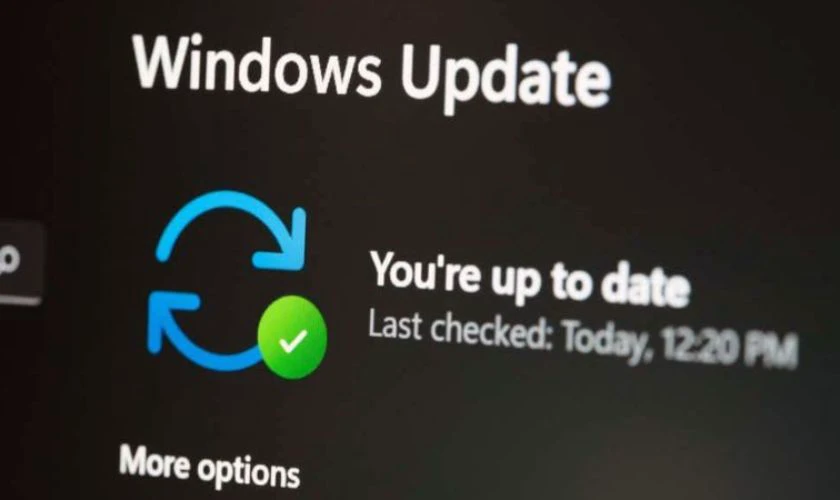
Bên cạnh đó, các chương trình chưa được kiểm duyệt hoặc tải từ nguồn không đáng tin cậy cũng có thể gây ra lỗi. Những ứng dụng này có thể chứa mã độc hoặc không tuân thủ tiêu chuẩn phát triển, làm ảnh hưởng đến hiệu suất hệ thống. Vì vậy, hãy cẩn trọng khi cài đặt phần mềm và ưu tiên các nguồn chính thống.
Do lỗi tập tin thực thi hoặc thư viện hệ thống
Khi các tập tin thực thi (.exe) hoặc thư viện hệ thống (.dll) bị hỏng, lỗi 0xc0000005 dễ dàng xuất hiện. Điều này thường xảy ra khi các tệp bị mất hoặc bị ghi đè bởi phiên bản không tương thích. Việc sử dụng công cụ quét và sửa lỗi như SFC (System File Checker) trên Windows có thể giúp bạn khôi phục các tệp bị hỏng về trạng thái ban đầu.
Lỗi 0xc0000005 do cấu hình chương trình
Cấu hình không chính xác của một chương trình cũng là nguyên nhân gây lỗi 0xc0000005. Khi các cài đặt của phần mềm xung đột với hệ thống, chương trình sẽ không thể khởi chạy. Chẳng hạn, sử dụng chế độ tương thích không phù hợp hoặc thay đổi các thiết lập mặc định có thể gây ra lỗi. Để khắc phục, bạn nên khôi phục cấu hình về mặc định hoặc thử chạy chương trình trong chế độ tương thích khác.
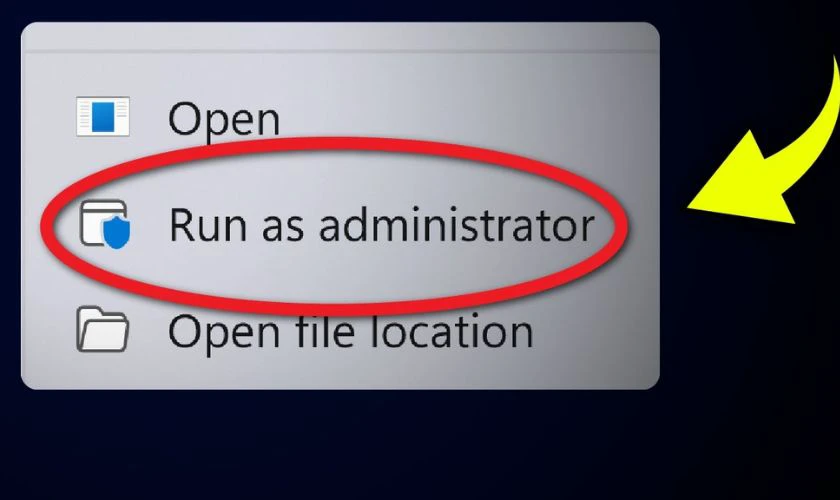
Ngoài ra, việc thiếu quyền truy cập cũng có thể dẫn đến lỗi này. Một số ứng dụng yêu cầu quyền quản trị để thực thi và nếu người dùng không cấp quyền, chương trình sẽ gặp lỗi. Đảm bảo bạn chạy ứng dụng với quyền 'Run as Administrator' nếu cần.
Lỗi 0xc0000005 do virus xâm nhập
Virus hoặc phần mềm độc hại là nguyên nhân không thể bỏ qua khi gặp lỗi này. Các mã độc này thường tấn công và làm hỏng tệp hệ thống, khiến ứng dụng không thể khởi động. Để ngăn chặn và xử lý, bạn cần cài đặt phần mềm diệt virus đáng tin cậy và quét toàn bộ hệ thống. Ngoài ra, đảm bảo Windows và phần mềm được cập nhật thường xuyên để giảm nguy cơ bị tấn công.
Dấu hiệu nhận biết lỗi 0xc0000005 là gì?
Lỗi 0xc0000005 thường xuất hiện dưới dạng hộp thoại thông báo khi bạn cố gắng mở một ứng dụng hoặc chương trình. Thông báo này thường đi kèm với nội dung 'The application was unable to start correctly (0xc0000005),' khiến bạn không thể khởi động chương trình mong muốn. Đây là một dấu hiệu rõ ràng cho thấy hệ thống hoặc ứng dụng đang gặp vấn đề trong quá trình thực thi.
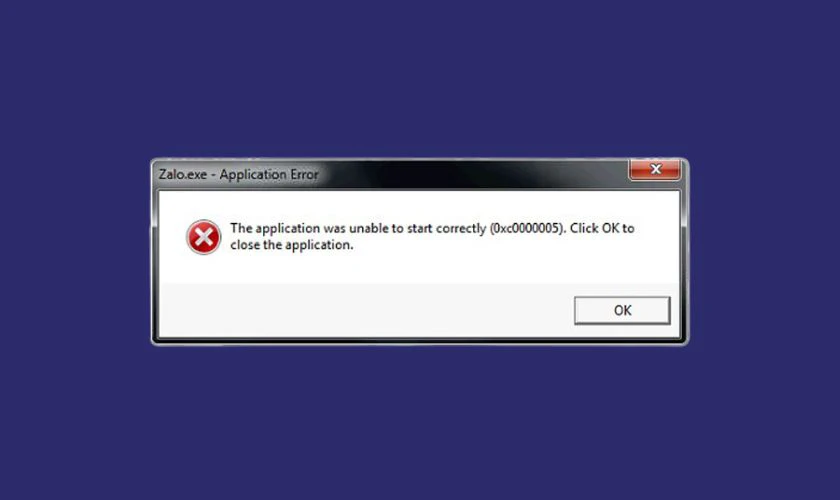
Ngoài ra, lỗi này có thể xuất hiện khi máy tính bị chậm, treo hoặc không phản hồi khi khởi chạy phần mềm. Một số trường hợp khác, máy tính có thể tự động thoát khỏi ứng dụng hoặc hiển thị màn hình xanh (Blue Screen of Death), gây ảnh hưởng lớn đến trải nghiệm người dùng.
Cách sửa lỗi 0xc0000005 nhanh chóng, hiệu quả 100%
Hãy thử ngay cách sửa lỗi 0xc0000005 đơn giản và nhanh chóng chỉ với 3 bước:
Bước 1: Click chuột phải vào Chrome, chọn Properties
Đầu tiên, bạn cần tìm biểu tượng trình duyệt Chrome trên desktop hoặc trong thư mục chứa ứng dụng.
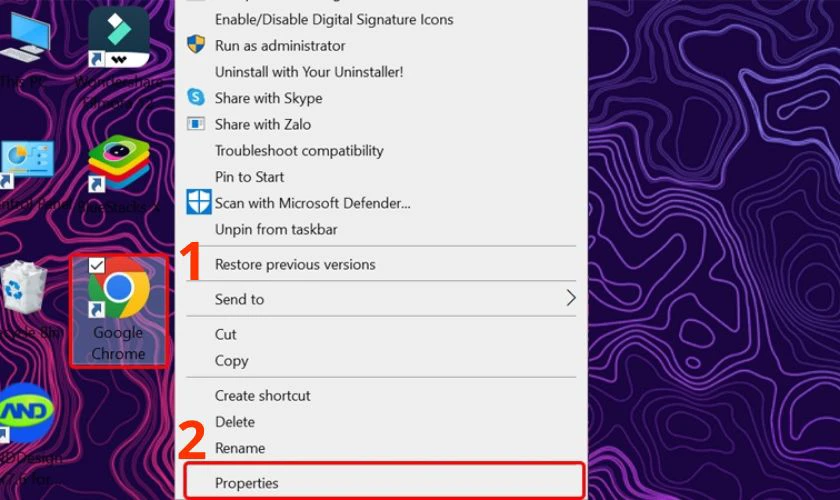
Click chuột phải vào biểu tượng → Chọn Properties để truy cập vào cửa sổ thiết lập.
Bước 2: Thêm '--no-sandbox' vào sau đường dẫn thư mục
Trong tab Shortcut, bạn tìm mục Target. Sau đường dẫn hiện có, thêm một khoảng trắng và gõ --no-sandbox vào. Ví dụ:
'C:\Program Files\Google\Chrome\Application\chrome.exe' --no-sandbox
Nhấn OK để lưu thay đổi.
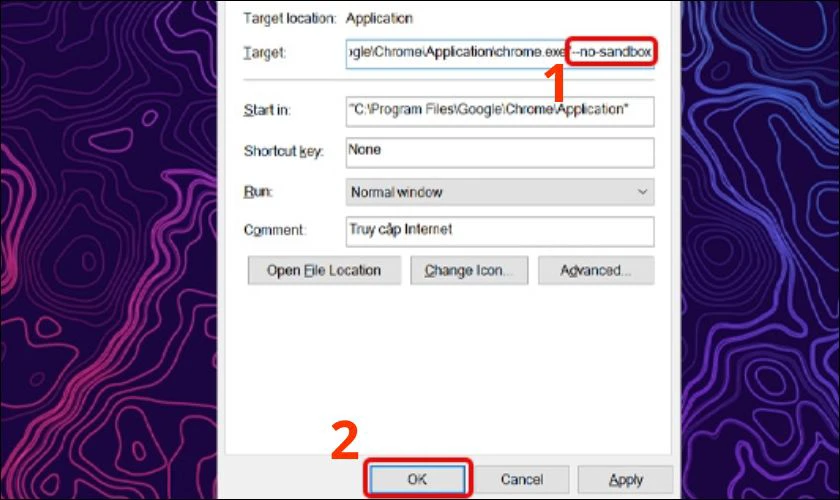
Tắt chế độ sandbox có thể giúp khắc phục lỗi 0xc0000005, vì sandbox tạo một môi trường cô lập giúp bảo vệ hệ thống khỏi rủi ro từ ứng dụng. Tuy nhiên, đôi khi chế độ này cũng gây xung đột, khiến trình duyệt không thể hoạt động bình thường.
Bước 3: Khởi động lại trình duyệt Chrome
Sau khi hoàn tất các bước trên, bạn hãy thử khởi động lại trình duyệt Chrome. Kiểm tra xem lỗi có còn xuất hiện hay không.
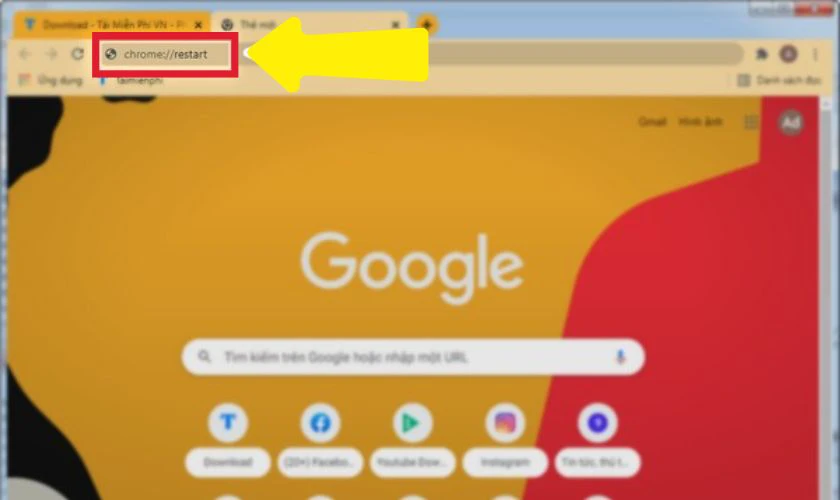
Lưu ý: Việc vô hiệu hóa sandbox có thể làm giảm tính bảo mật của trình duyệt. Vì vậy, bạn nên áp dụng phương pháp này trong trường hợp bất khả kháng và đảm bảo rằng tệp tin hoặc ứng dụng liên quan không chứa mã độc hoặc nguy cơ bảo mật. Nếu lỗi vẫn chưa được giải quyết, hãy cân nhắc cài đặt lại trình duyệt hoặc liên hệ với dịch vụ hỗ trợ kỹ thuật để được trợ giúp.
Lỗi 0xc0000005 không khắc phục được phải làm sao?
Lỗi 0xc0000005 là một trong những mã lỗi phổ biến trên Windows, gây khó khăn cho người dùng trong việc khởi động hoặc sử dụng các ứng dụng. Nếu đã thử các phương pháp thông thường nhưng vẫn không giải quyết được vấn đề, bạn có thể tham khảo những cách khắc phục dưới đây để xử lý triệt để lỗi này.
Thực hiện quét virus và Malware
Một trong những nguyên nhân chính gây ra lỗi 0xc0000005 là sự xâm nhập của virus hoặc phần mềm độc hại (malware). Hãy sử dụng phần mềm diệt virus có bản quyền để quét toàn bộ hệ thống, đảm bảo không còn bất kỳ tập tin độc hại nào tồn tại. Quá trình quét và loại bỏ malware không chỉ khắc phục lỗi mà còn giúp bảo vệ máy tính trước các mối đe dọa tiềm ẩn.
Tắt DEP cho chương trình
Data Execution Prevention (DEP) là một tính năng bảo mật của Windows, ngăn chặn mã độc chạy từ vùng bộ nhớ không an toàn. Tuy nhiên, trong một số trường hợp, DEP có thể gây xung đột với các ứng dụng, dẫn đến lỗi 0xc0000005. Để tắt tính năng này, bạn cần mở Command Prompt dưới quyền Administrator và sử dụng lệnh:
bcdedit.exe /set {current} nx AlwaysOff.
Sau đó, khởi động lại máy để áp dụng thay đổi.
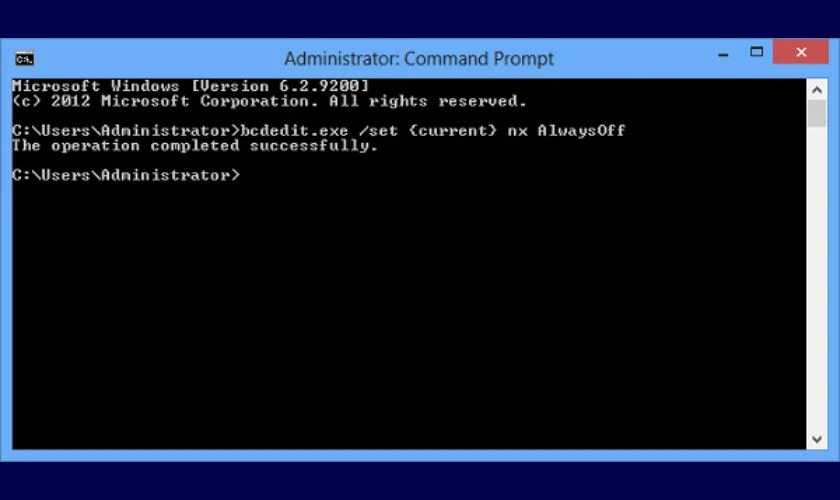
Việc tắt DEP có thể giúp bạn khởi động ứng dụng thành công, nhưng hãy lưu ý rằng tính năng bảo mật này rất quan trọng để bảo vệ hệ thống. Chỉ nên tắt DEP khi thực sự cần thiết và đảm bảo ứng dụng bạn đang chạy là đáng tin cậy.
Khởi chạy System File Checker
System File Checker (SFC) là công cụ tích hợp trên Windows, giúp kiểm tra và sửa chữa các tệp hệ thống bị hỏng hoặc thiếu. Để sử dụng, bạn cần mở Command Prompt dưới quyền Administrator, nhập lệnh sfc /scannow, sau đó chờ quá trình hoàn tất. Công cụ này sẽ tự động khôi phục các tệp hệ thống bị lỗi, giúp cải thiện hiệu suất hệ thống và khắc phục lỗi 0xc0000005.
Kiểm tra Hardware và Devices trên Windows
Lỗi 0xc0000005 đôi khi liên quan đến sự cố phần cứng. Sử dụng tính năng Troubleshoot trên Windows để kiểm tra và khắc phục các vấn đề phần cứng. Truy cập vào Settings chọn Update & Security rồi đến Troubleshoot cuối cùng chọn Hardware and Devices. Sau đó nhấn Run the troubleshooter. Công cụ này sẽ tự động phát hiện và sửa chữa các lỗi liên quan đến thiết bị.
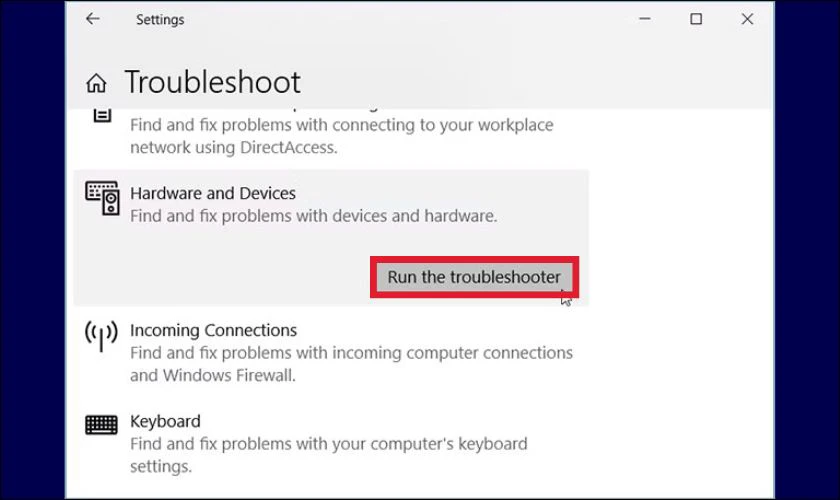
Nếu quá trình kiểm tra không phát hiện vấn đề, hãy cân nhắc kiểm tra phần cứng bằng các công cụ chuyên dụng hoặc thay thế linh kiện hỏng. Đặc biệt, kiểm tra RAM và ổ cứng, vì đây là hai thành phần thường gây ra lỗi này nếu gặp sự cố.
Tắt LoadAppInit_DLLs
LoadAppInit_DLLs là một thiết lập trong Registry của Windows, liên quan đến cách xử lý các thư viện DLL. Đôi khi, tính năng này có thể gây ra lỗi 0xc0000005. Bạn có thể tắt LoadAppInit_DLLs bằng cách truy cập Registry Editor (nhấn Windows + R, nhập 'regedit'), điều hướng đến đường dẫn:
HKEY_LOCAL_MACHINE\SOFTWARE\Microsoft\Windows NT\CurrentVersion\Windows\AppInit_DLLs.
Thay đổi giá trị LoadAppInit_DLLs từ 1 thành 0, sau đó khởi động lại hệ thống.
Nếu đã thử tất cả các phương pháp trên nhưng lỗi vẫn không được khắc phục, bạn nên mang máy tính đến Điện Thoại Vui để được kiểm tra và sửa chữa. Với đội ngũ kỹ thuật viên chuyên nghiệp, Điện Thoại Vui cam kết đưa ra giải pháp tốt nhất cho thiết bị của bạn.
Cách hạn chế lỗi 0xc0000005 trên Windows
Để tránh gặp phải lỗi 0xc0000005 trong tương lai, bạn cần thực hiện một số biện pháp phòng ngừa sau đây:
- Cập nhật hệ điều hành và phần mềm thường xuyên: Các bản cập nhật mới giúp sửa lỗi và cải thiện tính ổn định của hệ thống.
- Sử dụng phần mềm diệt virus có bản quyền: Quét định kỳ để loại bỏ các mối đe dọa tiềm ẩn.
- Kiểm tra và bảo dưỡng phần cứng định kỳ: Đảm bảo các linh kiện như RAM, ổ cứng hoạt động ổn định.
- Tránh cài đặt phần mềm không rõ nguồn gốc: Hạn chế tải và cài đặt các chương trình từ những nguồn không đáng tin cậy để giảm nguy cơ gặp lỗi.

Việc áp dụng các biện pháp trên sẽ giúp bạn hạn chế tối đa lỗi 0xc0000005 và duy trì hiệu suất ổn định cho hệ thống. Hãy lưu và thực hiện nay hôm nay.
Kết luận
Lỗi 0xc0000005 gây nhiều phiền toái cho người dùng nếu không được xử lý kịp thời. Điện Thoại Vui là địa chỉ đáng tin cậy, chuyên cung cấp dịch vụ sửa chữa và khắc phục lỗi Windows, đảm bảo thiết bị của bạn hoạt động ổn định trở lại. Hãy liên hệ Điện Thoại Vui để nhận hỗ trợ nhanh chóng và chuyên nghiệp nhất!
Bạn đang đọc bài viết 0xc0000005 là lỗi gì? Cách sửa lỗi 0xc0000005 khi cài Win tại chuyên mục Lỗi thường gặp trên website Điện Thoại Vui.

Tôi là Trần My Ly, một người có niềm đam mê mãnh liệt với công nghệ và 7 năm kinh nghiệm trong lĩnh vực viết lách. Công nghệ không chỉ là sở thích mà còn là nguồn cảm hứng vô tận, thúc đẩy tôi khám phá và chia sẻ những kiến thức, xu hướng mới nhất. Tôi hi vọng rằng qua những bài viết của mình sẽ truyền cho bạn những góc nhìn sâu sắc về thế giới công nghệ đa dạng và phong phú. Cùng tôi khám phá những điều thú vị qua từng con chữ nhé!





